电脑用键盘开机怎样开 电脑开机键盘设置方法
更新时间:2024-01-18 18:03:38作者:yang
在现代社会中电脑已经成为我们生活中不可或缺的一部分,在使用电脑时,开机是我们操作的第一步。而键盘作为电脑的重要输入设备,对于开机也有着关键的作用。电脑用键盘开机应该如何操作呢?如何设置键盘的开机功能呢?本文将为大家详细介绍电脑用键盘开机的方法和设置步骤,帮助大家更加熟练地使用电脑。
方法如下:
1.正常启动机器,按F12进入CMOS设置。

2.(有些电脑主板进发不一样,可以尝试DEL、F11)进去后将光标移到:POWER MANAGEMENT SETUP 回车。

3.回车之后,选择菜单中的KB Power ON Function 选项,其默认值是“Power Key",此时按PageDown 键把它改成KB Password".
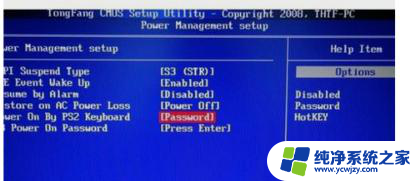
4.此时,在下面多出一个选项”KB Power ON Passwordress Enter",此时按一下回车,输入密码,例如“qwe",按回车,系统会再次让你输入密码。

5.输入确认。
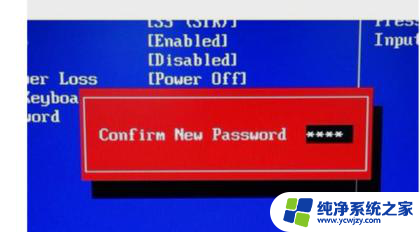
6.上面的全设置完后,按ESC键推到主菜单。选择”SAVE & EXIT SETUP"保存并退出CMOS设置,以后,直接在键盘属于 “ qwe”就可以直接进入系统了。esc返回主界面F10或选择保存并退出,至此,主机上的电源键就失效了,只要在关机状态下输入密码后回车,就可以唤醒计算机了。
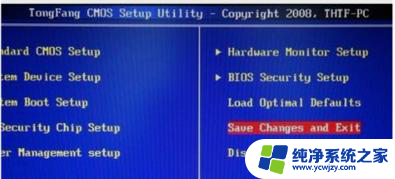
以上是电脑用键盘开机的全部内容,如果有不清楚的用户,可以参考以上步骤进行操作,希望对大家有所帮助。
电脑用键盘开机怎样开 电脑开机键盘设置方法相关教程
- 电脑开机后键盘鼠标无法使用怎么办 电脑开机后鼠标键盘无法使用怎么办
- 电脑开机数字键盘不自动开启 如何调整电脑开机时数字键盘自动解锁设置
- 笔记本电脑键盘怎么开灯 怎样开启笔记本电脑键盘灯
- 开机一段时间键盘失灵 电脑开机后键盘不工作怎么办
- 开机数字键盘怎么自动开启 电脑开机如何设置数字键盘自动开启
- 开机小键盘灯不亮设置 电脑小键盘灯不亮怎么办
- 电脑开机键坏了怎么办,键盘按哪里可以开机 电脑无法开机按键无效怎么办
- 开机后鼠标键盘无响应 电脑开机后鼠标键盘失灵怎么办
- 开机默认小键盘开启 电脑开机时如何让小键盘(数字键盘)默认开启
- 开机电脑键盘不亮 怎样修复电脑开不了机键盘灯不亮的问题
- 如何删除桌面上的小艺建议
- 为什么连接不上airpods
- 小米平板怎么连接电容笔
- 如何看电脑是百兆网卡还是千兆网卡
- 省电模式关闭
- 电脑右下角字体图标不见了
电脑教程推荐
win10系统推荐